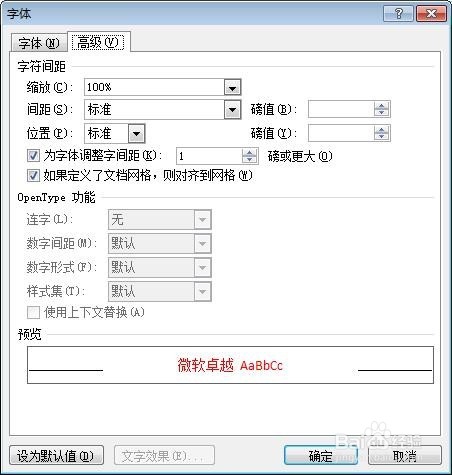设置Word文本字符格式
1、打开要编辑的word文档,选中要设置字符格式的word文本。

2、单击“开始”选项卡上“字体”组中“字体”下拉列表框 右侧的三角按钮,在展开的列表中选择所需字体。

3、单击“字号”下拉列表框 右侧的三角按钮,在展开的列表中选择字号。
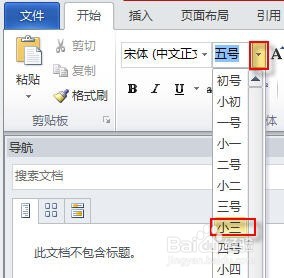
4、单击“字体”组中“字体颜色”按钮 右侧的三角按钮,在展开的列表中择字体颜色。

5、保持标题文本的选中状态,在“字体”组中单击“文本效果”按钮,在展开的列表中选择文本阴影效果。

6、另外,我们也可以为文本添加其他效果,如映像、发光等。文本设置效果如下图所示。

7、另外,我们可以利用“字体”对话框完成“字体”组中的所有字符设置功能,还可以分别设置中文和西文字符的格式,以及为字符设置阴影、阳文、空心等特殊效果,或设置字符间距和位置等。首先选中文档内容,收墩芬蓥然后单击“字体”组右下角的对话框启动器按钮。
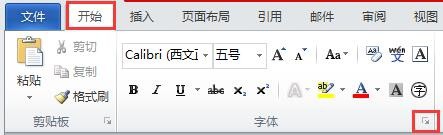
8、在打开的“字体”对话框中设置中西文字体、字号、字体颜色、字体效果等。
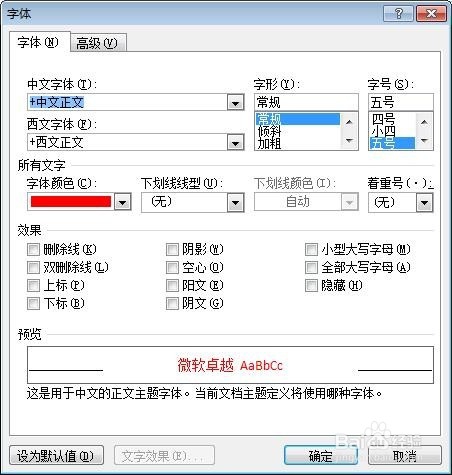
9、单击切换到“高级”选项卡,在该界面中还可以设置字符间距、位置等。最后单击“确定”按钮即可。